Come controllare la versione del BIOS in Windows 10 e 11
Come controllare la versione del BIOS in Windows 10 e 11
Come controllare la versione del BIOS in Windows 10 e 11
Descrizione
Il BIOS di un computer è l'interfaccia firmware tra l'hardware di un computer e il suo sistema operativo. Come qualsiasi software, il BIOS può essere aggiornato. Conoscere la versione del BIOS del computer può dirti se hai la versione più aggiornata del BIOS. Per ulteriori informazioni, clicca: [Video] Cos'è BIOS
Su computer Windows, ottieni la versione del BIOS da:
- app Lenovo Vantage
- Utilizzando il Prompt dei comandi
- menu BIOS durante l'avvio, su computer con Windows 10, 11 preinstallati
- interfaccia UEFI, che consente l'accesso al BIOS senza riavviare
Sistemi Operativi
- Windows 10
- Windows 11
Soluzione
Utilizzando l'app Lenovo Vantage
Lenovo Vantage ti consente di ottenere il massimo dal tuo dispositivo. Tutto all'interno di Lenovo Vantage è personalizzato per te: troverai informazioni utili e raccomandazioni basate sul tuo dispositivo e sul modo in cui lo utilizzi.
- [Video] Come trovare il tuo Numero di Serie, Prodotto e versione del BIOS con Lenovo Vantage
- [Video] Come ottenere i driver più recenti e il BIOS con Lenovo Vantage
Utilizzando il Prompt dei comandi in Windows
- Digita CMD nella casella di ricerca. Seleziona Prompt dei comandi o CMD.
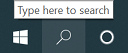
- Appare la finestra del Prompt dei comandi. Digita wmic bios get smbiosbiosversion e poi premi Invio. La stringa di lettere e numeri che segue SMBBIOSBIOSVersion è la versione del BIOS. Annota il numero di versione del BIOS .
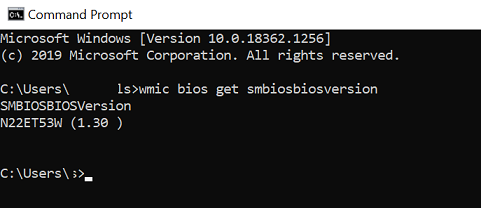
Trovare la versione del BIOS su computer Windows utilizzando il menu BIOS
- Riavvia il computer.
- Apri il BIOS menu. Durante il riavvio del computer, premi F2, F10, F12 o Del per entrare nel menu BIOS del computer. Potrebbe essere necessario premere il tasto ripetutamente, poiché i tempi di avvio per alcuni computer possono essere molto rapidi. Nota: Questo potrebbe non funzionare su Windows 10. Vedi le istruzioni nella sezione successiva per Windows 10.
- Trova la versione del BIOS. Nel menu BIOS, cerca BIOS Revisione, BIOS Versione, Informazioni di Sistema o Versione del Firmware.
Trovare la versione del BIOS su un computer Windows 10 preinstallato
- Riavvia il computer. Durante il riavvio del computer, premi e tieni premuto il tasto Shift fino a quando non appare il menu delle opzioni di avvio.
- Apri il menu Risoluzione dei problemi. Nella schermata delle opzioni di avvio, clicca su Risoluzione dei problemi.
- Apri Impostazioni del Firmware UEFI. Nella schermata delle opzioni avanzate, clicca su Impostazioni del Firmware UEFI.
- Se Impostazioni del Firmware UEFI non è mostrato, il computer potrebbe non avere Windows preinstallato. Ottieni la versione del BIOS tramite il prompt dei comandi o il menu BIOS.
- Clicca su Riavvia. Il computer si riavvia nella schermata delle impostazioni del firmware UEFI.
- Cerca la versione UEFI. La posizione della versione dipende dall'hardware del computer. La versione UEFI sarà solitamente sotto la scheda Principale o Avvio. L'immagine seguente è per un T480s.
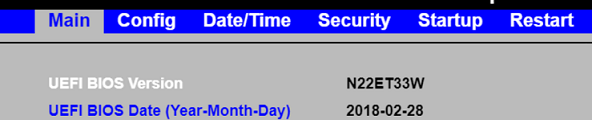
Articoli Correlati
- [Video] Come accedere all'utility di configurazione del BIOS in Windows 10
- Comprendere Driver, BIOS, UEFI e Firmware
- Lenovo System Update: Aggiornare Driver, BIOS e Applicazioni
- Modo consigliato per accedere al BIOS per IdeaPad, Lenovo Laptop
- Modo consigliato per accedere al BIOS per Desktop e All-in-One
- Modo consigliato per accedere al BIOS per la serie Think
- Come aggiornare il sistema BIOS
- Come cambiare l'Ordine di Avvio in BIOS per Windows 10
- Windows Centro Assistenza
Il tuo feedback aiuta a migliorare l'esperienza complessiva

